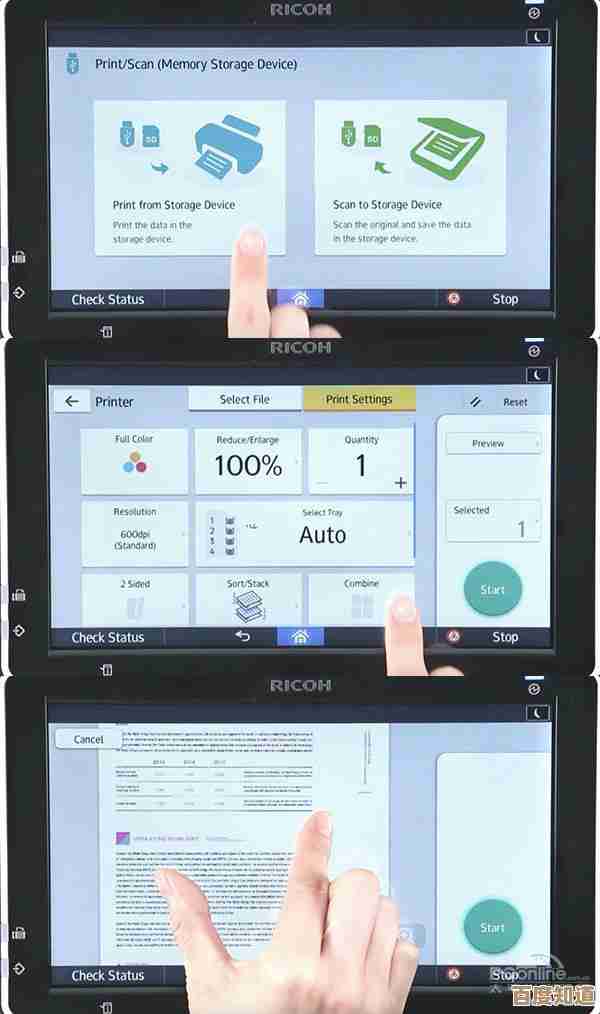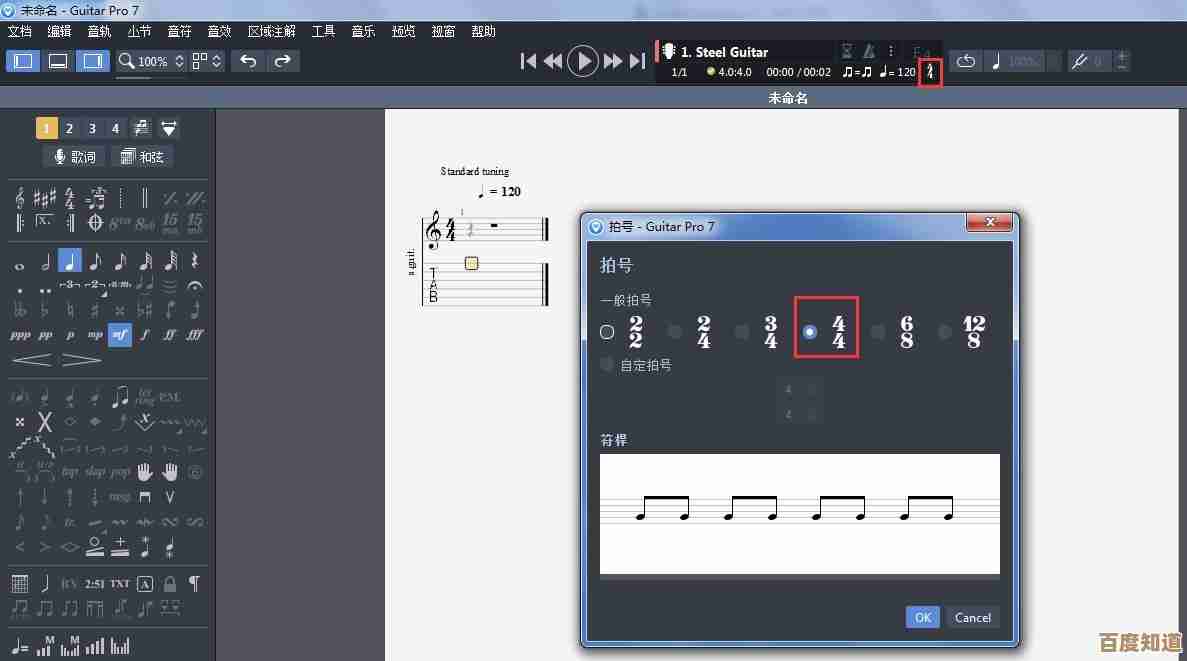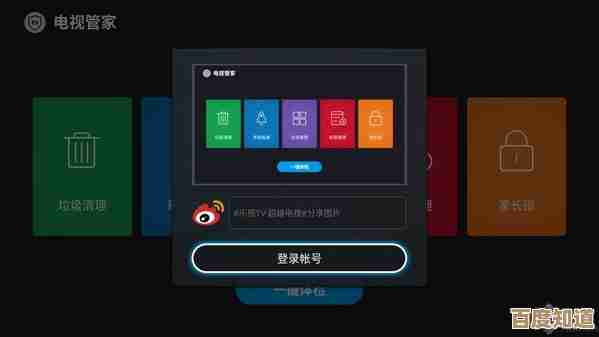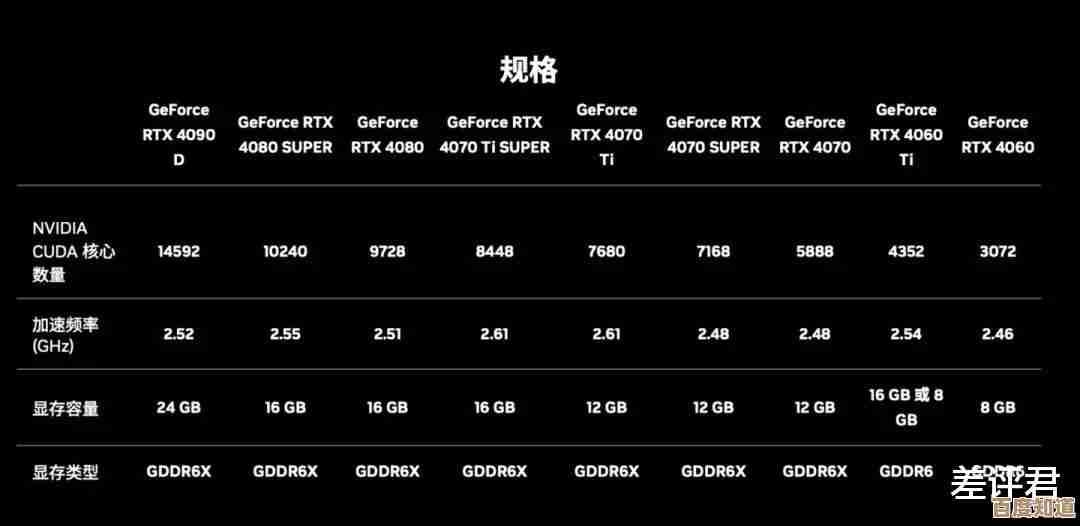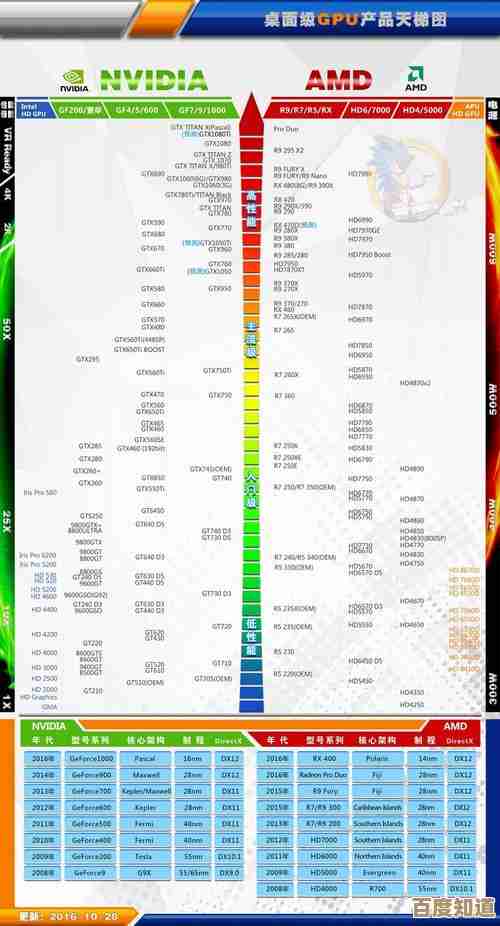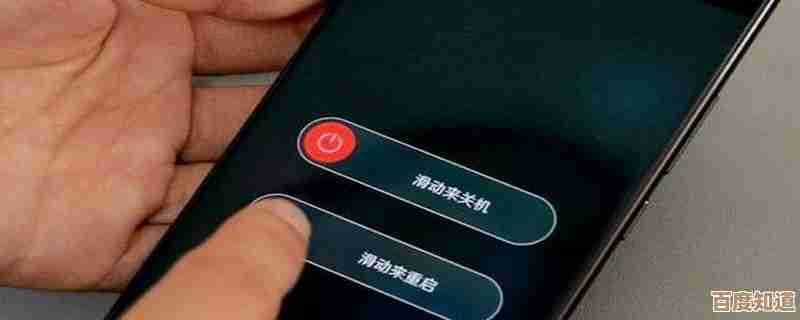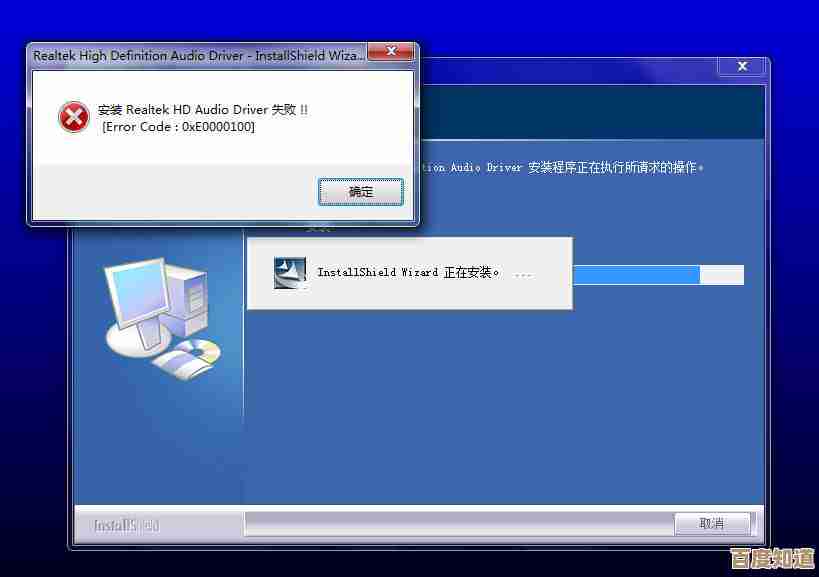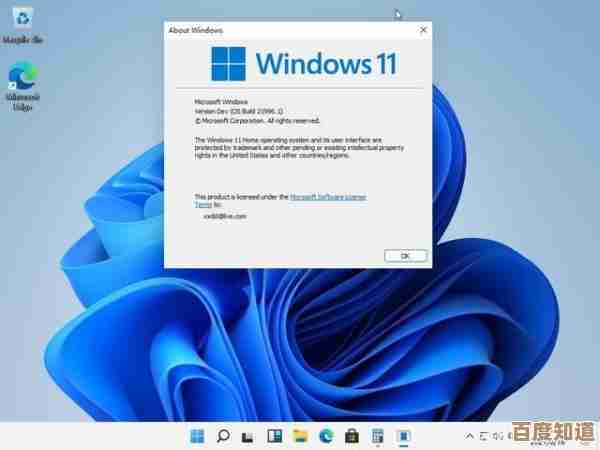手把手教你安装ADB驱动:实现高效安卓开发和调试
- 游戏动态
- 2025-11-06 21:57:28
- 3
(引用来源:主要基于安卓开发者官方文档的通用流程和常见第三方驱动提供商如Google、手机制造商官网的指导)
咱们得搞清楚ADB到底是什么,你可以把它想象成一座连接你的电脑和安卓手机(或平板等设备)的桥梁,没有这座桥,你的电脑就无法向手机发送高级指令,比如安装应用、调试程序、或者访问一些普通的USB连接看不到的系统文件,无论你是想学开发安卓App,还是只是个喜欢折腾手机的高级用户,安装ADB驱动都是非常关键的第一步。
别被“驱动”这个词吓到,它其实就是一小段让电脑能正确识别和“驱使”你手机的软件,下面我就手把手带你走过整个过程。
第一步:准备工作——下载必要的文件
你需要两个东西:ADB工具包和适合你手机的驱动程序。
-
下载ADB工具包: 最直接的方式是下载谷歌官方提供的“SDK平台工具”。(引用来源:Android SDK Platform-Tools release notes)
- 打开你的浏览器,搜索“Android SDK Platform-Tools下载”,或者直接访问安卓开发者网站。
- 找到对应你电脑操作系统(Windows、Mac或Linux)的版本,对于大多数Windows用户,就下载那个Windows的压缩包。
- 下载下来通常是一个ZIP格式的压缩文件,比如叫
platform-tools-latest-windows.zip,把它解压到一个你容易找到的地方,比如直接在C盘根目录下新建一个文件夹叫AndroidADB,然后把解压出来的所有文件都放进去,记住这个路径,后面会用到。
-
准备ADB驱动: 这是最容易出问题的一步,因为不同的手机品牌可能需要不同的驱动。
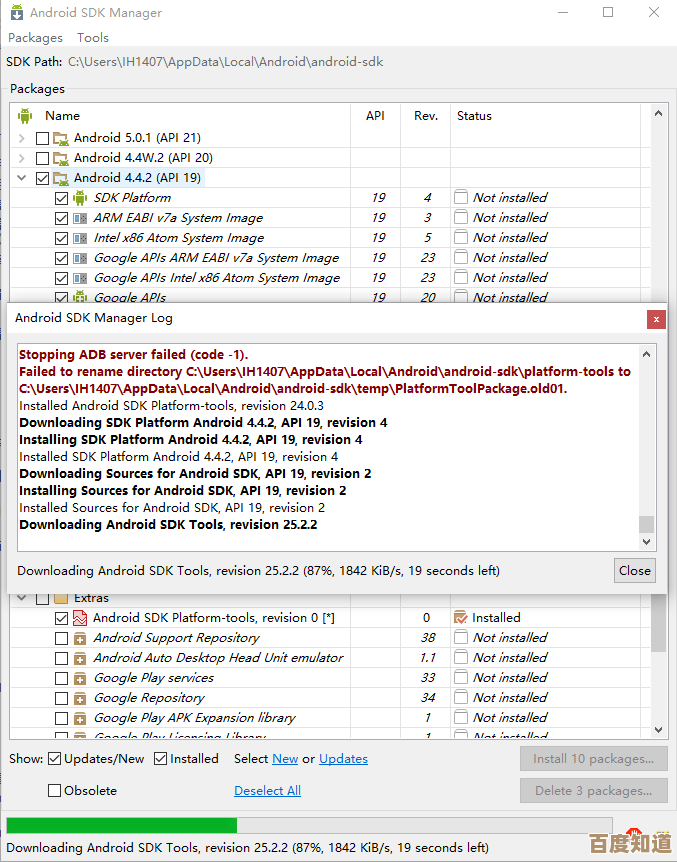
- 通用情况(推荐先尝试):对于很多现代安卓手机,尤其是安装了官方原生安卓系统(如谷歌Pixel系列)或类原生系统的设备,Windows 10和Windows 11系统有时能自动通过Windows Update下载并安装一个通用的ADB驱动,但这并不总是可靠。
- 谷歌官方通用驱动:如果自动安装不行,你可以尝试安装谷歌提供的通用USB驱动。(引用来源:Google USB Driver documentation)同样,在安卓开发者网站上可以找到这个驱动的下载链接,下载后是一个可执行的安装程序(.exe文件),运行它即可。
- 手机厂商专用驱动:如果你的手机是三星、小米、OPPO、VIVO、华为(旧型号)等品牌,最稳妥的方法是去该品牌的官方网站寻找“USB驱动”或“开发者工具”进行下载,三星的驱动叫“Samsung Android USB Driver”,小米的可以在MIUI官网找到,下载后同样运行安装程序。
第二步:在手机上开启“开发者选项”和“USB调试”
光在电脑上准备还不行,你的手机也得打开“后门”允许连接。
-
开启开发者选项: 这个选项默认是隐藏的,需要你手动激活。
- 打开手机的“设置”菜单。
- 找到“关于手机”或“我的设备”这一项,点进去。
- 连续快速点击“版本号”或“内部版本号”7次左右,你会看到屏幕上有提示,您正处于开发者模式!”,这样就成功了。
-
开启USB调试: 激活开发者选项后,返回设置菜单,你现在会发现多了一个“开发者选项”或“开发人员选项”的菜单。
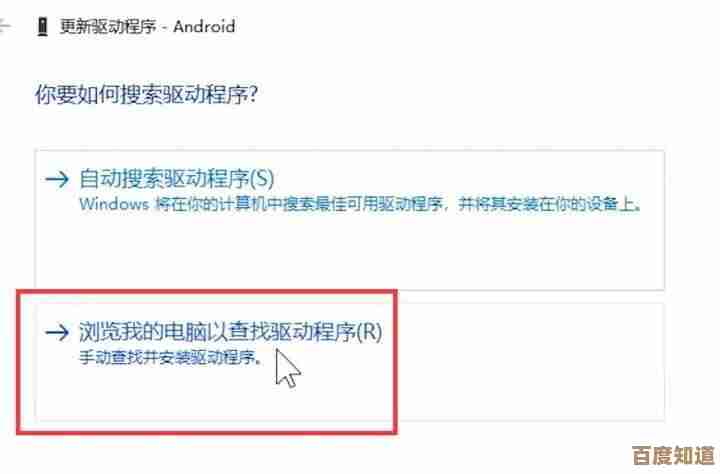
- 点进去,找到“USB调试”这一项。
- 打开它的开关,系统可能会弹出一个警告提示,告诉你这有风险,直接点击“确定”或“允许”即可。
第三步:连接手机并安装驱动
现在用USB数据线把手机和电脑连接起来。
- 选择USB连接模式:手机连接电脑后,通知栏通常会弹出一个USB连接方式的提示,点击它,选择“传输文件(MTP)”或“PTP”模式,仅充电”模式无法成功连接ADB,所以先选文件传输模式更稳妥。
- 电脑端驱动安装:
- 如果是第一次连接,电脑右下角会提示正在安装设备驱动,如果它能自动安装成功,那是最理想的。
- 如果自动安装失败(设备管理器里手机会显示黄色感叹号),就需要手动指定驱动,右键点击“此电脑”->“管理”->“设备管理器”,在设备列表里,找到你的手机设备,它可能显示为“Android Device”、“ADB Interface”或者带黄色感叹号的未知设备。
- 右键点击这个设备,选择“更新驱动程序”->“浏览我的电脑以查找驱动程序”->“让我从计算机上的可用驱动程序列表中选取”。
- 点击“从磁盘安装”,然后点击“浏览”,找到你之前下载并安装好的那个驱动所在的位置,如果你安装的是谷歌通用驱动,路径通常是
C:\Program Files (x86)\Android\android-sdk\extras\google\usb_driver,选择对应的.inf文件,然后按照提示完成安装,如果安装的是手机厂商的驱动,就指定到相应的文件夹。
第四步:验证连接是否成功
这是最后一步,也是最激动人心的时刻,看看我们的“桥梁”搭好了没。
- 打开你电脑上的命令提示符(CMD)或Windows PowerShell,有一个简单的方法:在你之前存放ADB工具包的文件夹里(比如
C:\AndroidADB),按住Shift键的同时右键点击空白处,选择“在此处打开PowerShell窗口”或“在此处打开命令提示符窗口”。 - 在打开的黑色窗口里,输入命令:
adb devices,然后按回车。 - 这时,你的手机屏幕上可能会弹出一个对话框,询问“是否允许USB调试?”,并显示你电脑的密钥,一定要勾选“始终允许此计算机”,然后点击“允许”。
- 回到电脑的命令窗口,如果你看到类似
List of devices attached下面出现一串字母数字组合的设备号,并且旁边显示device字样,那么恭喜你!这表示ADB驱动安装成功,你的电脑已经识别并连接上了手机。
你就可以开始使用各种ADB命令了,比如adb install来安装APK文件,adb logcat来查看手机的系统日志以帮助调试应用,或者adb shell来直接进入手机的命令行界面进行更高级的操作,这座桥已经建好,剩下的就是你去探索如何更好地使用它了,如果在任何一步遇到问题,最常见的原因就是驱动不匹配或者USB调试没有正确授权,回头检查这两点准没错。
本文由完芳荃于2025-11-06发表在笙亿网络策划,如有疑问,请联系我们。
本文链接:http://www.haoid.cn/yxdt/59240.html